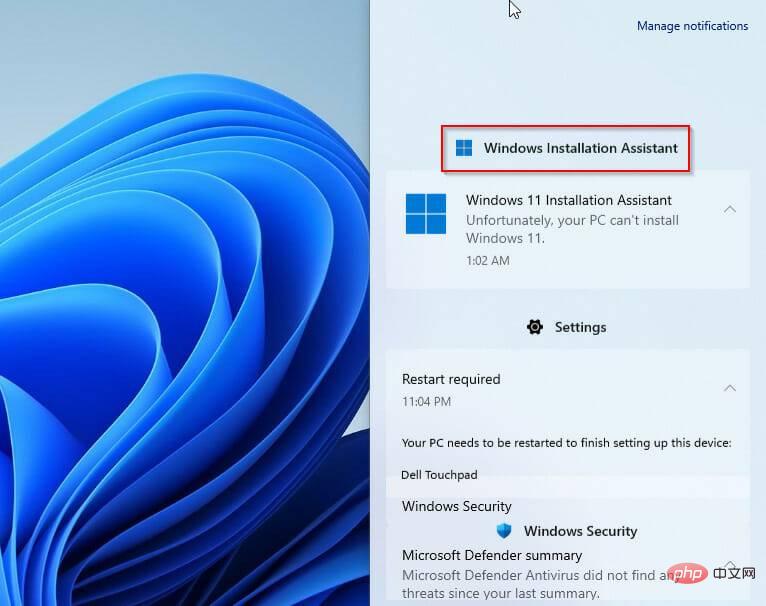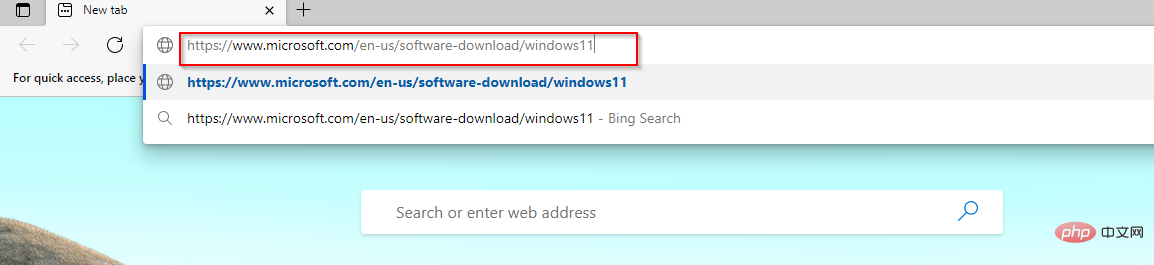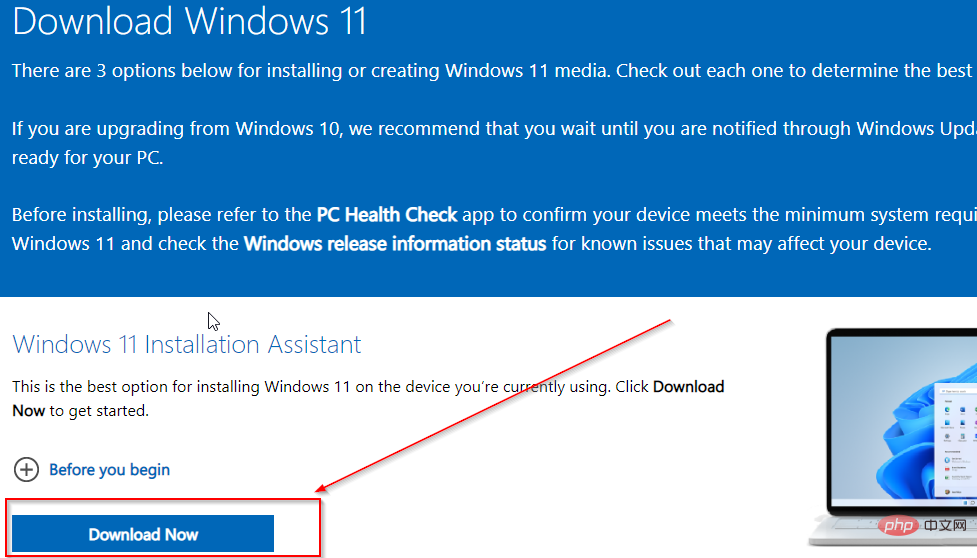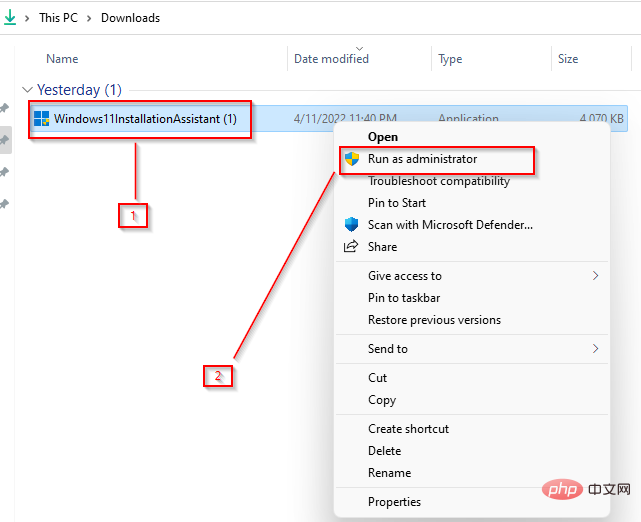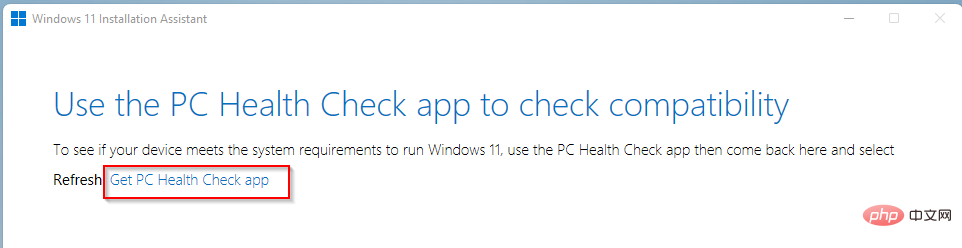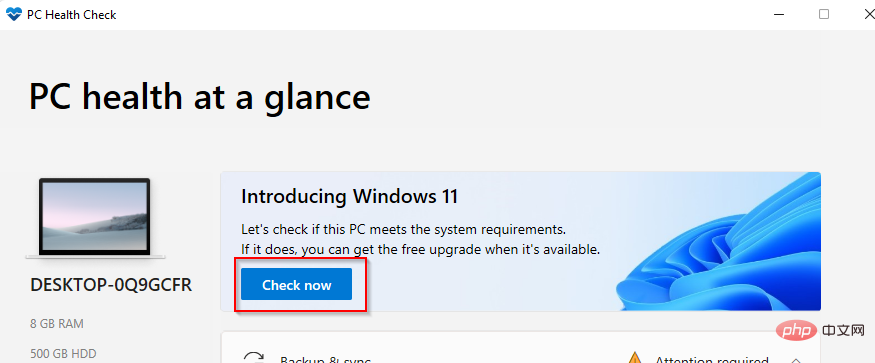Rumah >masalah biasa >Bagaimana untuk menyelesaikan masalah Pembantu Persediaan Windows 11 hilang?
Bagaimana untuk menyelesaikan masalah Pembantu Persediaan Windows 11 hilang?
- WBOYWBOYWBOYWBOYWBOYWBOYWBOYWBOYWBOYWBOYWBOYWBOYWBke hadapan
- 2023-04-23 11:25:072413semak imbas
Mulai 5 Oktober 2021, Windows melancarkan versi 11 terbaharu kepada pengguna Windows 10. Banyak peranti yang memenuhi keperluan perkakasan boleh mendapatkan kemas kini automatik melalui udara dengan hanya satu klik.
Walaupun begitu, pelancaran OS sangat perlahan dan ramai pengguna masih tidak dapat menggunakannya. Pembantu Persediaan Windows 11 ialah cara lain untuk menaik taraf sistem pengendalian anda. Pakej kecil ini, tersedia di laman web rasmi Microsoft, harus membimbing pengguna melalui pemasangan Windows 11 yang lancar sebaik sahaja dilancarkan.
Selagi peranti anda memenuhi keperluan minimum, segala-galanya sepatutnya mudah.
Namun, ramai pengguna tidak berpuas hati dengan kecekapan pakej pemasangan. Seawal dua hari selepas sistem operasi rasmi dilancarkan, terdapat beberapa laporan mengenai Windows 11 Assistant tiba-tiba hilang. Sesetengah pengguna telah melaporkan isu kehilangan data selepas pemasangan.
Jika anda terus mengalami masalah ini, jangan risau! Anda telah datang ke tempat yang betul, di mana anda akan mempelajari pelbagai cara untuk menyelesaikan masalah ini.
Bagaimana jika Pembantu Persediaan Windows 11 hilang?
1. Semak ikon Windows 11 dalam bar tugas
- Navigasi ke dulang sistem di sebelah jam dan klik padanya

- Periksa dulang untuk ikon Pembantu Persediaan Windows 11.

- Sebagai alternatif, anda boleh menyemak bar tugas untuk ikon anak panah apl yang berjalan di latar belakang.

2. Muat turun semula Windows 11 Assistant dan semak kesihatan PC
- Lawati halaman muat turun. Setelah halaman

- dibuka, navigasi ke Muat turun dan klik padanya.

- Pergi ke fail yang dimuat turun, klik kanan padanya dan klik Jalankan sebagai pentadbir.

- Buka apl yang baru dipasang dan klik Dapatkan Apl Pemeriksaan Kesihatan PC.

- Sebagai alternatif, anda boleh memuat turun Apl Pemeriksaan Kesihatan PC di sini
- Selepas pemasangan, buka aplikasi dan klik Semak Sekarang

- Dari sini, anda akan dapat melihat sama ada sistem anda serasi dengan Windows baharu.
Terdapat banyak sebab mengapa Windows 11 Assistant hilang selepas pemasangan. Kemungkinan besar ia berjalan di latar belakang. Di sini, anda hanya perlu mencarinya.
Satu lagi penyelesaian pantas ialah memulakan semula komputer anda. Hanya but semula ialah teknik pembalikan masa yang boleh menghidupkan dan normal kepada peranti yang tidak berfungsi, dan ia boleh berfungsi untuk anda di sini, walaupun peluang untuk berjaya adalah rendah.
Sesetengah pengguna telah cuba menyelesaikan isu ini dengan menjalankan arahan dalam sfc scannow Windows PowerShell. Dalam kebanyakan kes, ia tidak berfungsi dan Pembantu Pemasangan Windows 11 terus hilang.
Peranti anda mungkin mengalami masalah pemandu yang menyebabkan Windows 11 rosak. Anda harus menyemak fail log pemasang sistem anda kerana mungkin terdapat masalah dengan pemacu.
Selain itu, ia mungkin masalah rangkaian. Ramai pengguna yang mengadu tentang masalah ini boleh diselesaikan dengan hanya menetapkan semula sambungan internet mereka ke penghala, WiFi atau internet mudah alih mereka.
Windows 11 agak baharu dan pasti terdapat beberapa pepijat khusus peranti. Pada masa ini, ia tidak berfungsi pada semua peranti, yang mungkin menyebabkan pemasangan sangat membosankan. Jika anda mengalami masalah dengan Pembantu Pemasangan Windows berulang kali hilang, anda mungkin lebih baik dilayan dengan memasang Windows dengan lebih cekap. Jika proses pemasangan gagal, tutorial ini boleh membantu anda menyelesaikan masalah.
Atas ialah kandungan terperinci Bagaimana untuk menyelesaikan masalah Pembantu Persediaan Windows 11 hilang?. Untuk maklumat lanjut, sila ikut artikel berkaitan lain di laman web China PHP!